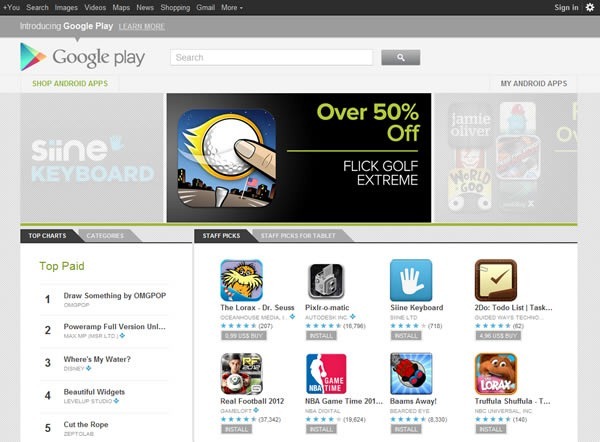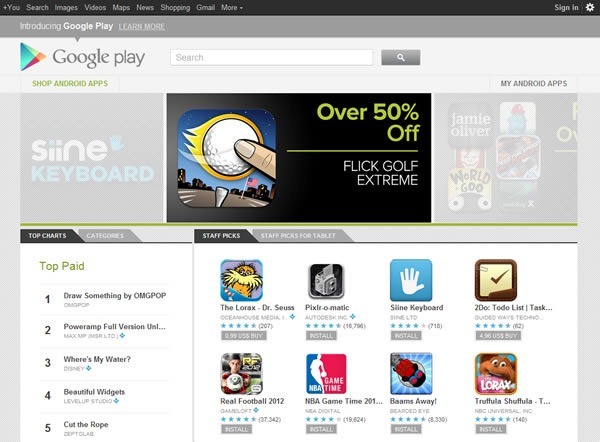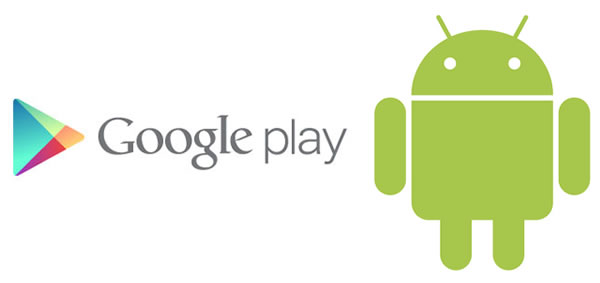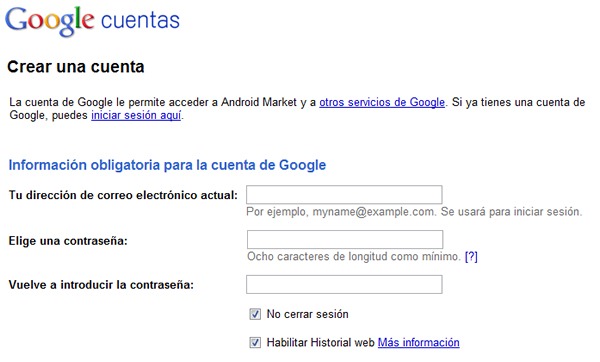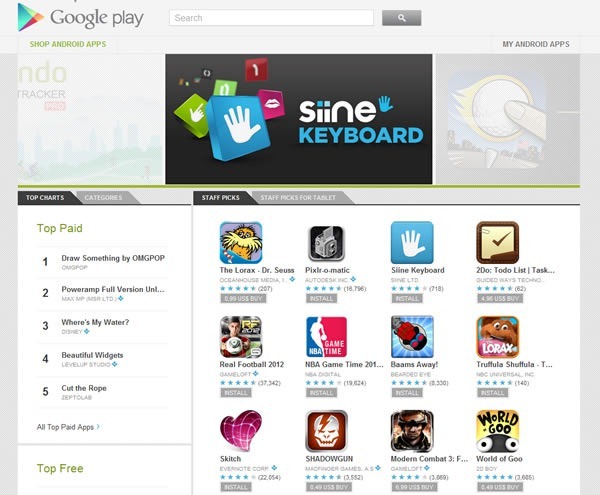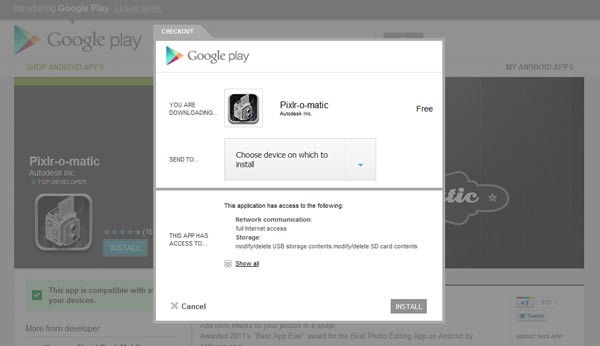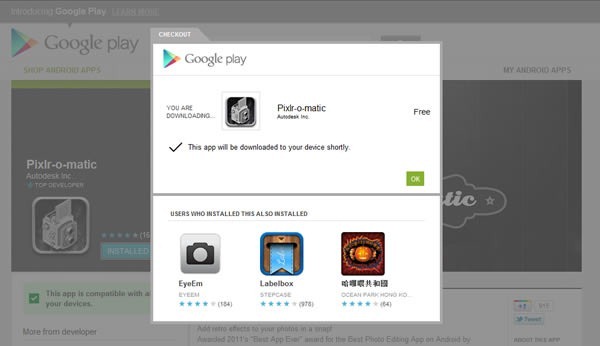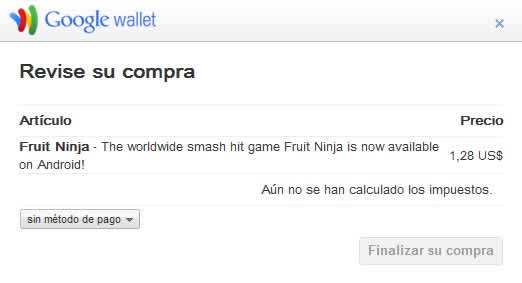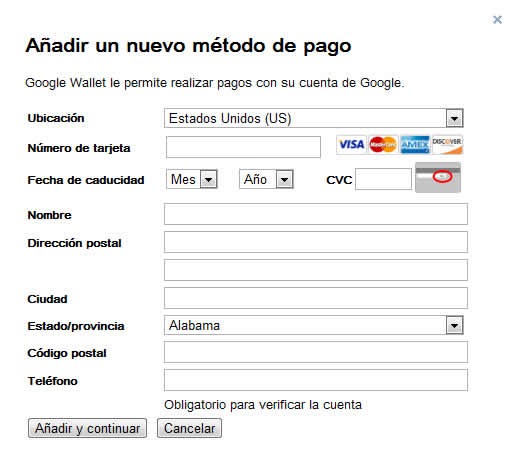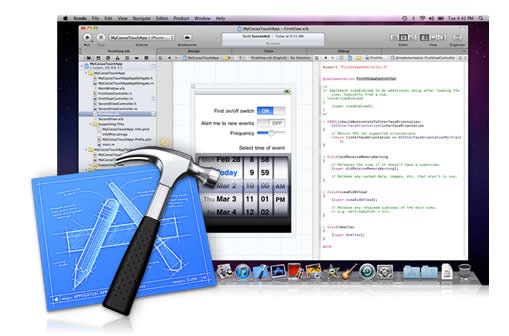En la página web de Google Play hay cientos de miles de aplicaciones gratuitas y comerciales. Allí podrás encontrar todo tipo de aplicaciones para instalar en tu smartphone o tablet Android, como juegos, herramientas, aplicaciones de negocio, programas para redes sociales (Facebook, Twitter, Foursquare, etc.), multimedia y más. Si eres principiante en estos temas de descargas, instalación y/o compra de aplicaciones para equipos con Android, aquí encontrarás una guía paso a paso para que disfrutes al máximo tu equipo con la infinidad de aplicaciones que tienes disponible en la tienda de Google Play.
Antes de continuar con la guía sobre cómo comprar aplicaciones en Google Play, te recomiendo visitar nuestra lista con las 70 Mejores Aplicaciones para Android que no te puedes perder en este enlace.
Guía Paso a Paso: Cómo Descargar/Comprar Aplicaciones Para Android Desde Google Play
Lo primero que tienes que hacer es ingresar a la página web de Google Play en este enlace. Una vez allí deberás ingresar con tu cuenta de Google haciendo clic en la opción acceder, la cual se encuentra en la parte superior derecha de la pantalla. Luego se cargará el formulario de inicio de sesión. Si no tienes una cuenta de Google puedes crearte una accediendo a la opción Crear Cuenta
Sigue las instrucciones y llena todos tus datos para crear tu cuenta de Google:
Ahora que ya tienes tu cuenta de Google, deberás iniciar sesión desde tu smartphone o tablet utilizando la aplicación Google Play. De este modo el sistema asociará tu cuenta de Google con el equipo desde el cual acabas de iniciar sesión. Incluso puedes utilizar la misma cuenta en más de un equipo e instalar en todos tus dispositivos la aplicación que hayas comprado, es decir, al comprar una aplicación tienes la posibilidad de utilizarla en todos los dispositivos que estén asociados a la cuenta de Google desde donde se adquirió.
Otra ventaja que tenemos al descargar las aplicaciones para nuestros móviles desde la computadora es que tenemos la comodidad de navegar por el catálogo de Google Play en una pantalla mucho más amplia, la cual nos permitirá ver mayores detalles y encontrar lo que necesitamos con mayor rapidez.
Continuando con el proceso de descarga de aplicaciones de Google Play desde la computadora, veremos que al momento de elegir una aplicación dentro del catálogo y presionar el botón instalar, nos aparecerá una pantalla como la siguiente.
Allí aparece un cuadro que dice Enviar a: en donde veremos una lista con los dispositivos que están asociados a tu cuenta de Google. Si la aplicación es gratuita, aparecerá al lado derecho del título la palabra Gratis, sino aparecerá el precio. Presiona el botón Instalar para que la aplicación se envíe a tu equipo.
Luego de ello te aparecerá un mensaje de confirmación como el siguiente:
La próxima vez que tu equipo se conecte a la red, si es que no estaba conectado al momento de realizar el proceso de envío, la aplicación se descargará e instalará automáticamente.
En el caso de que desees comprar una aplicación de Google Play, en lugar de aparecer el botón instalar luego seleccionar la aplicación, verás un botón que dice continuar, allí cargará una ventana en donde deberás ingresar un método de pago para asociarlo con tu cuenta de Google. Esta opción te aparecerá la primera vez que compres una aplicación. Las siguientes veces podrás seleccionarlo de la lista asociada a tu cuenta.
La opción para ingresar el método de pago aparecerá al hacer clic en el cuadro desplegable que dice sin método de pago.
Al momento de seleccionar la opción para añadir un nuevo método de pago, se mostrará la siguiente pantalla:
Allí deberás ingresar la información que te solicitan para poder realizar tus compras en la tienda de Google Play.
Una vez que ya tienes todos estos datos registrados, sólo deberás hacer clic donde dice finalizar compra para que te envíen la aplicación que has adquirido.
Espero que esta guía paso a paso para descargar y/o comprar aplicaciones en Google Play te haya sido de utilidad.